Buscar Una Cadena De Texto En Una Matriz Excel – ¡Sumérgete en el fascinante mundo de la búsqueda de cadenas de texto en matrices de Excel! Descubre las funciones ocultas y las técnicas ingeniosas que te permitirán localizar datos específicos con precisión y eficiencia. Desde coincidencias exactas hasta búsquedas parciales, este tutorial integral te equipará con todo lo que necesitas saber para dominar el arte de encontrar texto en tus hojas de cálculo.
¡Prepárate para transformar tus hojas de cálculo en potentes motores de búsqueda y lleva tus habilidades de análisis de datos al siguiente nivel!
Encontrar Cadenas Específicas
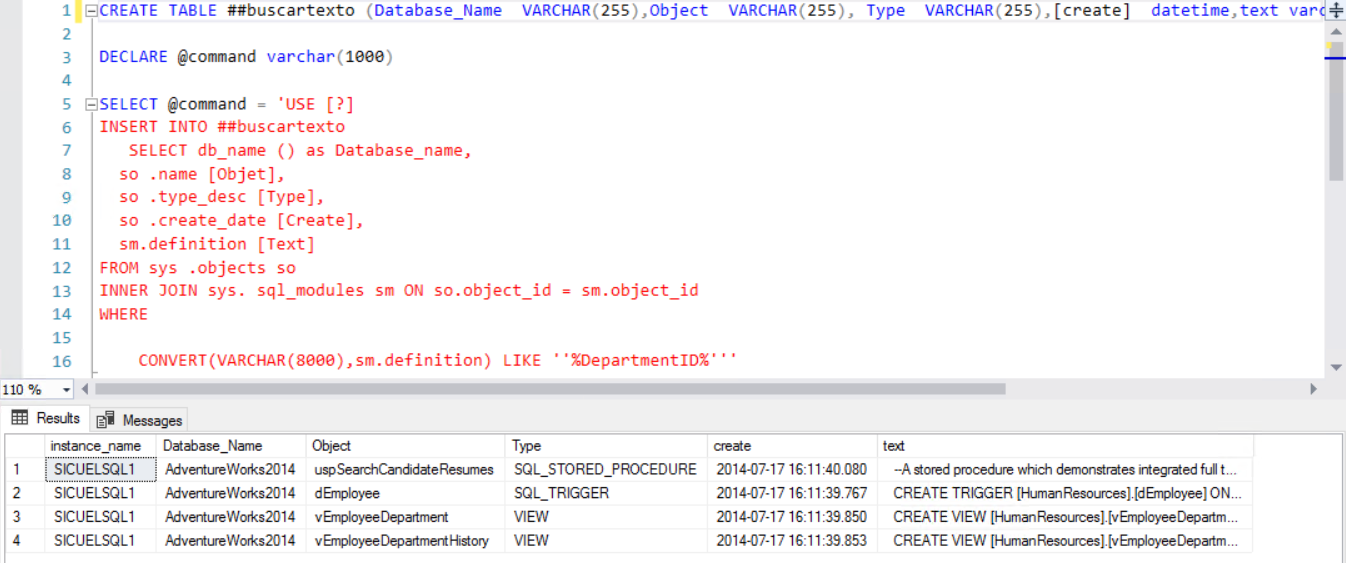
La función BUSCAR es una herramienta poderosa en Excel que permite encontrar cadenas exactas dentro de una matriz. Esta función es esencial para automatizar tareas de búsqueda y extracción de datos.
Criterios de Coincidencia
La función BUSCAR ofrece diferentes opciones de criterios de coincidencia para encontrar cadenas:
- BUSCAR(valor_buscado, matriz, indice_fila): Coincide exactamente con el valor_buscado en la matriz y devuelve el valor en la fila especificada por indice_fila.
- BUSCARV(valor_buscado, matriz, indice_columna): Coincide exactamente con el valor_buscado en la primera columna de la matriz y devuelve el valor en la columna especificada por indice_columna.
- BUSCARH(valor_buscado, matriz, indice_fila): Coincide exactamente con el valor_buscado en la primera fila de la matriz y devuelve el valor en la fila especificada por indice_fila.
Estas opciones de coincidencia brindan flexibilidad para encontrar cadenas en diferentes orientaciones dentro de una matriz.
Coincidencias Parciales
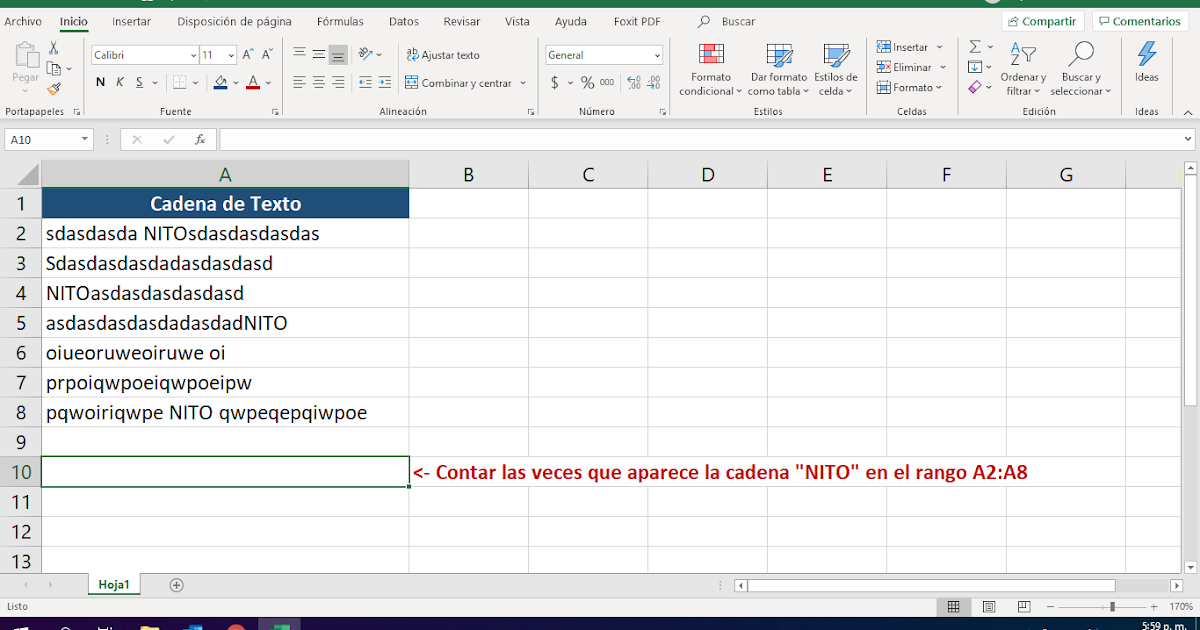
La función ENCONTRAR es una herramienta poderosa para localizar cadenas parciales dentro de una matriz. Esta función es sensible a mayúsculas y minúsculas, lo que significa que distingue entre letras mayúsculas y minúsculas.
La función ENCONTRAR tiene tres argumentos:
- Texto_buscado: La cadena de texto que desea encontrar.
- Dentro_del_texto: La matriz o rango de celdas donde desea buscar.
- Inicio: El número de carácter en el que desea comenzar la búsqueda. Si se omite, la búsqueda comenzará desde el primer carácter.
Para controlar el alcance de la búsqueda, puede utilizar el argumento “inicio”. Por ejemplo, si desea buscar la cadena “hola” en la matriz A1:A5, pero solo a partir del tercer carácter, puede utilizar la siguiente fórmula:
=ENCONTRAR(“hola”,A1:A5,3)
Esta fórmula devolverá el número de carácter en el que se encuentra la cadena “hola” en la matriz A1:A5, comenzando desde el tercer carácter. Si la cadena no se encuentra, la función ENCONTRAR devolverá el valor de error #¡VALOR!
Búsqueda Sensible a Mayúsculas y Minúsculas
La sensibilidad a mayúsculas y minúsculas es un factor crucial a considerar al buscar cadenas de texto en una matriz de Excel. Dos funciones principales para buscar cadenas son BUSCAR y ENCONTRARB:
- BUSCAR: Es sensible a mayúsculas y minúsculas, lo que significa que distingue entre mayúsculas y minúsculas al realizar la búsqueda.
- ENCONTRARB: No es sensible a mayúsculas y minúsculas, por lo que ignora las diferencias entre mayúsculas y minúsculas durante la búsqueda.
Comprender esta diferencia es esencial para obtener resultados de búsqueda precisos. Por ejemplo, si busca “EXCEL” en una matriz utilizando BUSCAR, solo encontrará celdas que contengan “EXCEL” en mayúsculas. Por el contrario, ENCONTRARB encontraría celdas que contienen “excel”, “Excel” o cualquier otra variación de mayúsculas y minúsculas.
Ejemplo
Considere una matriz con los siguientes datos:
| Celda | Valor |
|---|---|
| A1 | EXCEL |
| A2 | excel |
| A3 | Excel |
Si busca “EXCEL” usando BUSCAR, solo se encontrará la celda A1. Sin embargo, si utiliza ENCONTRARB, se encontrarán las celdas A1, A2 y A3, ya que ignora la sensibilidad a mayúsculas y minúsculas.
Coincidencias Múltiples: Buscar Una Cadena De Texto En Una Matriz Excel

Para encontrar todas las coincidencias de una cadena en una matriz, podemos utilizar la función BUSCARV. Esta función devuelve la primera coincidencia vertical de una cadena en una matriz y, si se utiliza junto con la función FILAS, podemos extraer datos de columnas específicas.
BUSCARV para Encontrar la Primera Coincidencia Vertical, Buscar Una Cadena De Texto En Una Matriz Excel
La sintaxis de BUSCARV es:
BUSCARV(valor_buscado; matriz; núm_índice_columna; [intervalo_aproximación])
Donde:
- valor_buscado: La cadena que queremos buscar en la matriz.
- matriz: La matriz en la que queremos buscar la cadena.
- núm_índice_columna: El número de la columna en la matriz de la que queremos extraer los datos.
- intervalo_aproximación: Opcional. Indica si queremos una coincidencia exacta o aproximada.
Extraer Datos de Columnas Específicas
Para extraer datos de columnas específicas utilizando BUSCARV, podemos utilizar la función FILAS para obtener el número de filas en la matriz.
La sintaxis de FILAS es:
FILAS(matriz)
Donde:
- matriz: La matriz de la que queremos obtener el número de filas.
Combinando BUSCARV y FILAS, podemos extraer datos de columnas específicas de la siguiente manera:
=BUSCARV(valor_buscado; matriz; núm_índice_columna; FALSO)
FILAS(matriz)
Donde:
- valor_buscado: La cadena que queremos buscar en la matriz.
- matriz: La matriz en la que queremos buscar la cadena.
- núm_índice_columna: El número de la columna en la matriz de la que queremos extraer los datos.
- FALSO: Indica que queremos una coincidencia exacta.
Tablas de Búsqueda
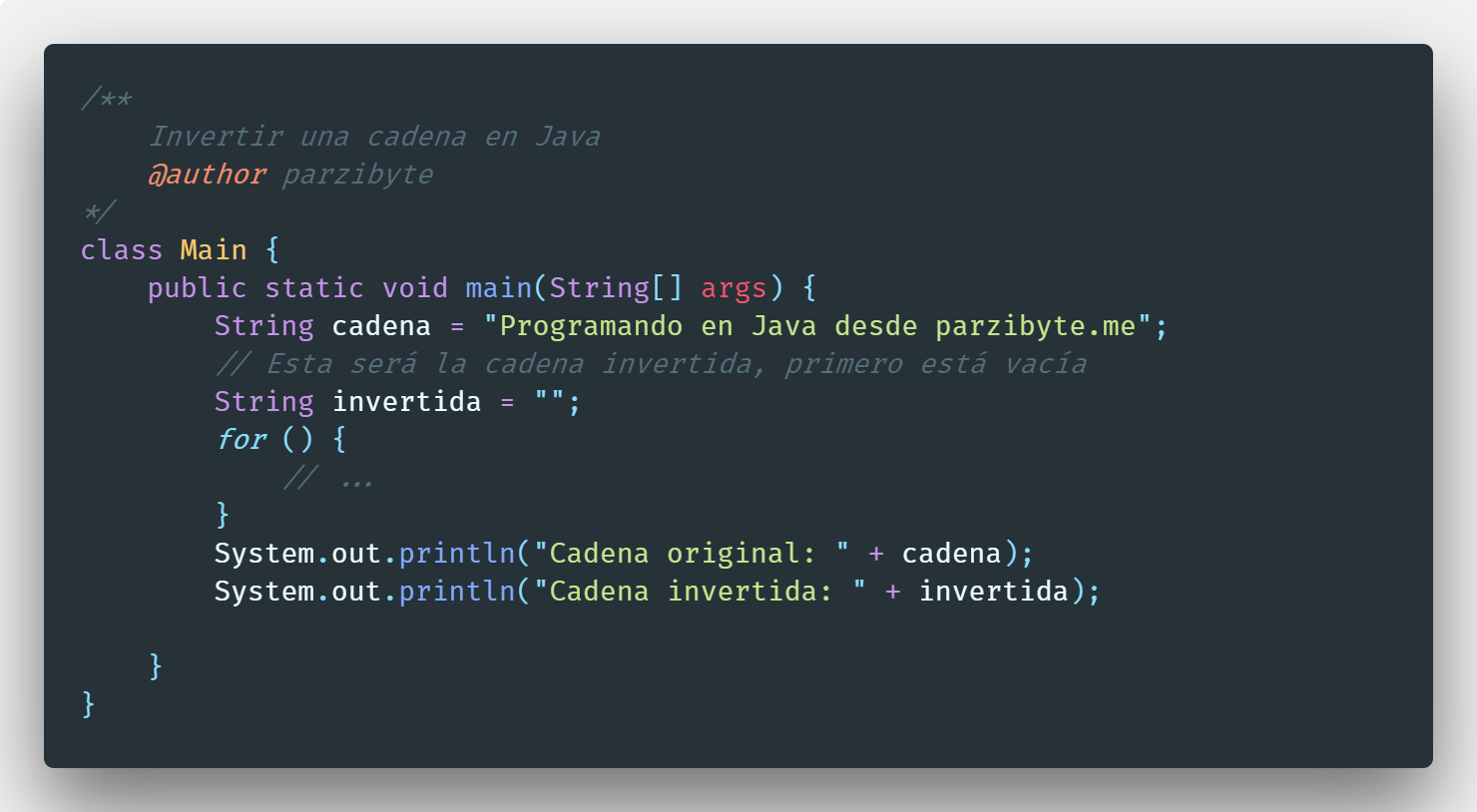
Las tablas de búsqueda son una forma eficaz de almacenar y recuperar datos relacionados. En Excel, puedes crear una tabla de búsqueda para buscar valores correspondientes a cadenas específicas.
Para crear una tabla de búsqueda, sigue estos pasos:
- Crea una tabla con dos columnas: una para las cadenas y otra para los valores correspondientes.
- Asigna un nombre a la tabla utilizando la opción “Administrador de nombres” en la pestaña “Fórmulas”.
Para utilizar la tabla de búsqueda, puedes utilizar las funciones BUSCARH o BUSCARV:
- BUSCARH: Busca un valor en una fila determinada de una tabla.
- BUSCARV: Busca un valor en una columna determinada de una tabla.
Por ejemplo, si tienes una tabla llamada “Nombres y Edades” con las siguientes columnas:
- Nombres
- Edades
Puedes utilizar la función BUSCARH para recuperar la edad de una persona determinada:
=BUSCARH(A2, Nombres y Edades, 2, FALSO)
Donde A2 es la celda que contiene el nombre de la persona que buscas.
¡Felicidades por convertirte en un maestro en la búsqueda de cadenas de texto en matrices de Excel! Has dominado las funciones BUSCAR, ENCONTRAR, BUSCARV y BUSCARH, ampliando enormemente las posibilidades de tus hojas de cálculo. Ahora puedes localizar información vital, extraer datos relevantes y crear tablas de búsqueda personalizadas con facilidad.
¡Continúa explorando las profundidades de Excel y descubre nuevas formas de aprovechar su poder para impulsar tus proyectos y mejorar tu productividad!





